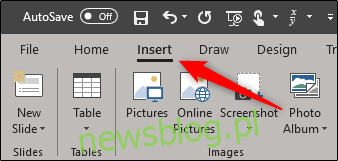Ciągłe spoglądanie na zegar na ścianie lub zegarek, aby nadążyć za upływem czasu, może rozpraszać uwagę i może być niegrzeczne podczas prezentacji. Skoncentruj się na prezentacji i zachowaj koncentrację, wstawiając do niej zegar.
Spis treści:
Wstawianie zegara w programie PowerPoint
Można to zrobić na kilka sposobów. Pierwszym jest użycie wbudowanej funkcji PowerPoint, która pozwala dyskretnie wyświetlać godzinę i datę w prezentacji. Ta metoda nie jest metodą na żywo i aktualizuje godzinę / datę tylko po przełączeniu slajdów podczas prezentacji. Jest to szczególnie przydatne, jeśli chcesz mieć oko na czas.
Druga metoda polega na dodaniu zegara na żywo, który można pobrać z kilku różnych witryn internetowych osób trzecich. Korzystanie z tej metody umożliwia wyświetlanie aktualizacji w czasie rzeczywistym podczas prezentacji – nie tylko podczas przełączania slajdów. Prawdopodobnie najlepiej jest go używać, gdy chcesz skupić uwagę publiczności na prezentacji.
Wbudowana funkcja programu PowerPoint
Aby skorzystać z wbudowanej funkcji programu PowerPoint, otwórz prezentację PowerPoint, z którą będziemy pracować, i przejdź do zakładki „Wstaw”.
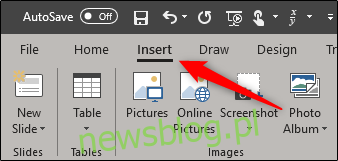
W tym miejscu znajdź sekcję „Tekst” i wybierz „Data i godzina”.
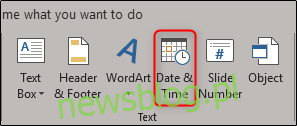
Po wybraniu pojawi się okno „Nagłówek i stopka”. Tutaj zaznacz pole obok „Data i godzina” i wybierz „Aktualizuj automatycznie”. Umożliwi to aktualizację daty i godziny przy każdej zmianie slajdów. Teraz wybierz strzałkę obok wyświetlanej daty.
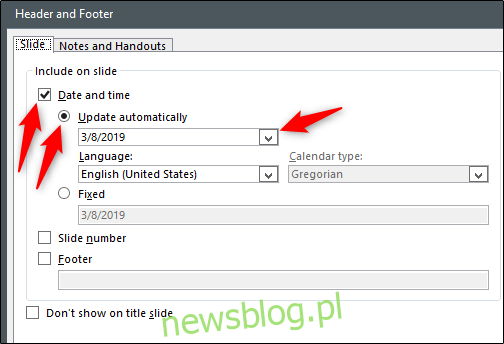
Spowoduje to wyświetlenie kilku różnych odmian daty / czasu do wyboru. Wybierz ten, który najbardziej Ci odpowiada w prezentacji. W tym przykładzie użyjemy trzeciej opcji od dołu, która pokazuje godzinę, minutę i sekundę w zegarze 24-godzinnym.
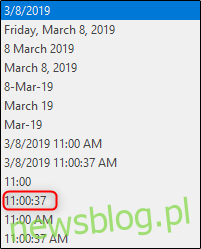
Jeśli chcesz pozostawić to poza slajdem tytułowym, po prostu zaznacz pole obok „Nie pokazuj na slajdzie tytułowym”. Gdy będziesz gotowy, kliknij „Zastosuj do wszystkich”, aby wstawić zegar na wszystkich slajdach.

Teraz w lewym dolnym rogu prezentacji pojawi się wybrana zmiana daty / godziny. Wyświetlana godzina i data są takie same jak w zegarze systemu, więc upewnij się, że są ustawione prawidłowo.

Korzystanie z zegarów Flash online dla programu PowerPoint
Jak powiedzieliśmy wcześniej, kilka różnych witryn internetowych udostępnia zegary oparte na technologii flash, których można używać do prezentacji. Będziemy używać zegara pobranego z Zegary Flash w tym przykładzie, ale nie krępuj się przeszukać i znaleźć stronę internetową, która Ci się podoba, ponieważ podstawowa przesłanka wykonania tej pracy jest taka sama.
Udaj się na stronę Flash-Clocks i upewnij się, że masz włączony Adobe Flash Player. Na miejscu znajdziesz dużą galerię różnych zegarów do wyboru, od analogowych po cyfrowe, a nawet antyczne. Wybierz typ, którego chcesz użyć. Przyjrzymy się opcjom cyfrowym.

Przejrzyj dużą galerię dostępnych zegarów i znajdź taki, który Ci się podoba. Gdy go znajdziesz, kliknij link „Kod znacznika HTML” znajdujący się nad zegarem.

Tutaj znajdziesz kod do umieszczenia na stronie. Podświetl i skopiuj wszystko od http: // do .swf, jak pokazano na poniższym obrazku.

Przejdź do paska adresu, wklej kod i naciśnij „Enter”. Jeśli używasz przeglądarki Chrome, otrzymasz komunikat z informacją, że ten typ pliku może uszkodzić komputer. Ponieważ pochodzi z zaufanej witryny, możesz śmiało kliknąć „Zachowaj”. Spowoduje to pobranie pliku .swf (Shockwave Flash Object) na komputer.

Aby wstawić plik w programie PowerPoint, po prostu przeciągnij i upuść. Podobnie jak w przypadku osadzania wideo z YouTube, na początku zobaczysz tylko czarne pole. W porządku, ponieważ podczas prezentacji zobaczysz zegar na żywo. Śmiało, zmień rozmiar i ponownie ustaw zegar.
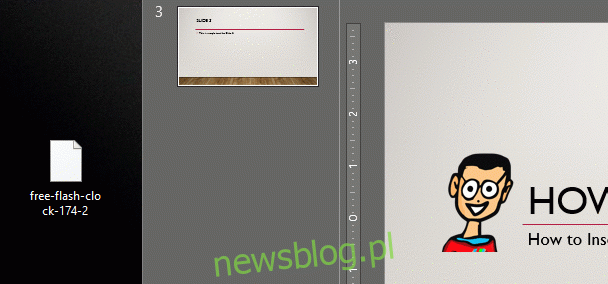
Gdy będziesz zadowolony z rozmiaru i położenia, skopiuj i wklej pole na każdym slajdzie prezentacji.
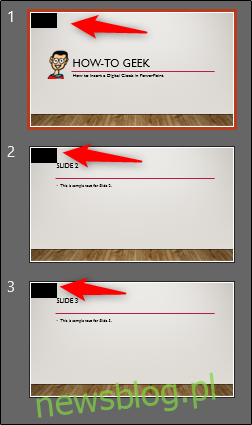
Teraz po odtworzeniu prezentacji zegar pojawi się w czasie rzeczywistym!

Chociaż ta opcja może się nieco bardziej wyróżniać, pozwoli to na wyświetlanie aktualnego czasu w czasie rzeczywistym przez całą prezentację.